Zábavné a bezplatné hry s úžasnou grafikou vytvorené pre Android sa vydávajú a vylepšujú vo veľkej miere.
Chcete získať prístup k obrovskej databáze Google Play Market nielen zo svojho smartphonu alebo tabletu, ale aj z počítača, kde je oveľa pohodlnejšie hrať. Mnoho ľudí sa preto pýta - ako na to, s výnimkou rozporov operačných systémov. A samozrejme, už dávno existuje veľa príležitostí na inštaláciu a spustenie vašich obľúbených hier nielen na zariadeniach s Androidom.
Existuje niekoľko spôsobov, ako získať vo svojom počítači to, čo chcete, ale líšia sa od seba zložitosťou nastavenia a funkčnosti. Musíte si vybrať ten najvhodnejší v závislosti od vašich cieľov.
Možnosti spustenia androidových hier na PC
- Jednou zo zrejmých, ale zriedka používaných metód je inštalácia plnohodnotného operačného systému Android do počítača. Je ľahší a menší ako bežné bežné systémy pre PC. Spustenie dodatočného operačného systému v existujúcom zvýši zaťaženie RAM a procesora. Budete mu musieť prideliť aj miesto na pevnom disku. Je to trochu potrebné v porovnaní so systémami, ktoré využívajú plnohodnotné systémy pre počítače, ale viac ako pre bežné programy. Počas inštalácie budete musieť vykonať nastavenia v systéme BIOS. Ak si nie ste istí, že môžete a neviete, ako s tým zaobchádzať, môže byť takýto zásah pre PC nebezpečný. Našťastie to nie je jediná možnosť.
- Na oficiálnych webových stránkach pre Android je otvorene k dispozícii sada nástrojov pre správu virtuálnych zariadení Android. Stahuje si zadarmo všetko, čo potrebujete na nastavenie vývojového prostredia, spúšťanie aplikácií a ďalšie. Nastavením prostredia a vytvorením emulátora, ktorý kopíruje funkčnosť operačného systému a simuluje jeho správanie, môžete hrať a spúšťať všetky aplikácie. Z pochopiteľných dôvodov túto metódu zvyčajne používajú odborníci na testovanie ich vývoja a identifikáciu chýb. Okrem toho je pre aplikácie tretích strán uzavretý prístup k oficiálnemu programu.
- Najjednoduchšou a najbežnejšie používanou metódou vhodnou pre bežných používateľov je použitie hotového emulátora. Z dôvodu naliehavosti problému už bolo vyvinutých veľa takýchto programov. Po zapnutí emulátora sa virtuálny stroj spustí automaticky a aplikácie môžete používať tak, ako ste zvyknutí na akomkoľvek zariadení.
Programy sa líšia spôsobom, akým fungujú, a „hĺbkou“ emulácie. Niektoré poskytujú celú škálu možností operačného systému Android, iné sú určené hlavne na beh hier a aplikácií bez toho, aby obnovovali činnosť operačného systému.

Môžete si prečítať viac o jednom z najslávnejších emulátorov vhodných pre hry a zoznámiť sa s inštalačnou príručkou na adrese playmarket-pc.com. Stránka Playmarket pre PC obsahuje aj odkazy na stiahnutie aplikácie Google Play do vášho počítača a pokyny na inštaláciu populárnych hier a aplikácií.
Vlastnosti a výhody používania pripraveného emulátora
- Programy na simuláciu práce systému Android nevyžadujú na inštaláciu, spustenie a konfiguráciu špeciálne zručnosti a znalosti.
- Väčšina emulačných programov má v sebe zabudované jednoduché, pohodlné a zrozumiteľné rozhranie.
- Ovládanie bude podobné ako v prípade každého tabletu alebo smartfónu. Niekedy, podobne ako v emulátore BlueStacks, je možné prispôsobiť všetky parametre podľa vašich predstáv.
- Aplikácie je možné stiahnuť z Google Play Market, ale dajú sa nainštalovať aj zo súborov apk.
- Väčšina emulátorov sa poskytuje bezplatne alebo za nominálny mesačný poplatok.
Komentáre:
Medzi novinky patrí čipset 3G MediaTek MT6580, 1 GB RAM a 16 GB interná pamäť, duálny fotoaparát s ...
Nový smartfón Galaxy S10 5G od spoločnosti Samsung s 4500 mAh batériou sa dostane do predaja 5. apríla ....
Spoločnosť Huawei sa pripravuje na vydanie nového smartfónu s názvom Enjoy 9S. Zariadenie dostane 6,21-palcovú obrazovku ...
Igeekphone.com zdieľa vykreslenie a podrobnosti o nemenovanom smartfóne, ktorého vývoj ...
Sféra hernej zábavy bola pre používateľov vždy jednou z najzaujímavejších. Niektorí ľudia sú ochotní dať obrovské sumy peňazí za nákup herných konzol, drahých počítačov a súvisiacich hier. Ale so všetkým, čo bolo povedané, sa vyvíjajú zaujímavé hry pre všetky platformy. Jeden z najslávnejších systémov Android nestál bokom. Bohužiaľ, niekedy si užívateľ nemôže hru na svojom zariadení vychutnať z rôznych dôvodov. A potom sa naskytne veľmi rozumná otázka - ako nainštalovať Android hry na PC?
Na neuveriteľne rastúcom záujme o aplikácie pre Android nie je nič zvláštneho, pretože dnes sa pod touto schránkou vytvára alebo prenáša veľké množstvo projektov, niekedy nie horších ako moderní zástupcovia pre PC. V súčasnosti je možno jediný spôsob hrania hier pre Android na počítači inštalácia samostatného emulátora, ktorý umožní vychutnať si aplikácie na veľkej obrazovke.
Dnes si ukážeme niekoľko takýchto nástrojov:
Programy na spustenie hier pre Android na počítači PC: Video
Bluestacky
Program, ktorý je najznámejším a najpoužívanejším emulátorom softvéru Android v počítači. Obslužný program má dobrú funkčnosť, žiadne poruchy a ľahko použiteľné rozhranie. Môžete si ich stiahnuť cez. Program pracuje s Windows XP, 7.8 a Mac OS.Aplikácia nebude schopná úplne simulovať shell systému Android na vašom počítači, ale jej funkčnosť vám postačí na hranie alebo použitie určitých poslov v systéme Android.
Android SDK
Android SDK možno tiež zaradiť medzi populárne emulátory vhodné na spúšťanie programov pre Android na PC. Pomocou tohto produktu bude možné spustiť a pracovať s absolútne ľubovoľnými hrami alebo programami na Androide, ale tu má jednu vážnu nevýhodu. Aplikáciu nemožno klasifikovať ako pohodlnú, pretože jej načítanie môže trvať až 30 minút a výkon a odozva tiež nie sú najlepšou stránkou tohto nástroja.
Bluestacky v tejto veci sú prijateľnejšou alternatívou, ale ak chcete z nejakého dôvodu vyskúšať tento program, je najlepšie si ho stiahnuť z.
Windows Android (Windroy)
V takom prípade sa nedočkáme druhoradej napodobeniny populárneho Android shellu, ale jeho skutočnej emulácie. Kvalita produktu je na vysokej úrovni, až na určitú nestabilitu v práci. Ale ako plán zálohovania si tento program určite zaslúži vašu pozornosť.
Samozrejme, na internete ľahko nájdete oveľa viac možností, ale najfunkčnejšou a najjednoduchšou na použitie je nepochybne aplikácia Bluestacks. Ostatní zástupcovia však nie menej pomôžu používateľovi vychutnať si hry s Androidom na počítači.
Ako hrať hry s Androidom na počítači: Video
V našej dobe pokročili technológie natoľko, že sa už nezdá fantastické spustiť vo vreckovom zariadení plnohodnotnú počítačovú hru. Ale každý z vás by chcel hrať alebo kdekoľvek inde. Myslíte si, že je to nereálne? Ale nie! To všetko je teraz možné, na to potrebujete stabilný a rýchly internet ...
Myslím si, že stojí za to začať tým, čo je 2 spôsoby... Najprv si položte otázku: Potrebujete toto všetko? Varujem vás, musíte sa vrtieť! Teraz stojí za to rozhodnúť sa, čo chcete spustiť vo vrecku. Už ste sa stali kultovou klasikou alebo modernými ťažkými hrami?

Pri prvej metóde sa volala špeciálna aplikácia ExaGear , ako aj distribučný kit hry. Je to všetko! Nižšie nájdete ďalšie podrobnosti o zavedení klasiky.
Pri druhej metóde nie je všetko také jednoduché. Okamžite urobím rezerváciu, podstata alternatívnej metódy je streamovaná z vášho počítača. To znamená, že máte nad počítačom úplnú kontrolu, ale s Android alebo IOS zariadenia. Na to budeme opäť potrebovať špeciálnu aplikáciu - KinoConsole , a tiež stabilný internet na východe aj na recepcii. Zváž toto!
1) Spustenie starej dobrej klasiky:

Stojí za to objasniť, o akej klasike hovoríme. Budeme bežať krok za krokom a napríklad: Might & Magic Heroes III, Civilizácia Sida Meiera III, Učeníci II, Fallout 1/2 a veľa ďalších.
Existujú 2 verzie tejto aplikácie - Stratégie ExaGear realizovať stratégie a ExaGear RPG - prevádzkovať RPG hry. Líšia sa iba ovládaním prispôsobeným pre špeciálne hry. V takom prípade zmiznú IOS zariadenia, pretože pre tento systém jednoducho neexistuje žiadna aplikácia! Skontrolujte systémové požiadavky a preskočte na samotného sprievodcu:
Požiadavky na systém:
P.S. Procesory Inteltj x86 nie sú podporované!
Sprievodca spustením hier prostredníctvom ExaGear:
1. Stiahnutie Stratégie ExaGear alebo ExaGear RPG, v závislosti od vybranej hry, z obchodu s aplikáciami Google.
2. Po nainštalovaní aplikácie pripojte svoj smartphone k počítaču a presuňte rozbalenú distribúciu hry do priečinka ExaGear (je pri koreni).
3. Odpojte telefón a spustite aplikáciu. Mali by ste automaticky vidieť súbor executable.exe. Kliknite na ňu, zvoľte ovládanie a choďte!
1602 Anno: Stvorenie nového sveta
Vek ríš 1
Age of Empires 2: The Age of Kings & The Conquerors
Vek Japonska
Vek divov
Agharta: Dutá zem
Amerzone: Legacy prieskumníka
Arcanum: Of Steamworks & Magick Obscura
Baldurova brána
Baldur's Gate 2: Shadows of Amn & Throne of Bhaal
Blood Omen: Legacy Of Kain
Caesar III
Carmageddon 2: Carpocalypse Now!
Civilization II: Test Of Time
Klany
Command & Conquer: Red Alert 2
Command & Conquer: Tiberian Sun & Firestorm
Commandos: Behind Enemy Lines
Counter-Strike 1.6
Kultúry: Objav Vinlanda
Kultúry 2: Asgardské brány
Kultúry 3: Northland
Kultúry 4: 8. Zázrak sveta
Desperados: Wanted Dead or Alive
Deus Ex
Diablo alfa
Diablo 2 Lord of Destruction
Učeníci I: Posvätné krajiny
Božské božstvo: Zrod legendy
Dragonfire: The Well of Souls
Východný front II: Pád ríše
Cisár: Vzostup ríše stredu
Napadnutie nepriateľom
Extrémna taktika
Viacúčelová stíhačka F-16
Fallout 1.2
Fallout: Post nukleárna hra na hrdinov
Taktika spadov
Fallout: Nevada
Fallout 2
Projekt obnovy Fallout 2
Plný plyn
Jagged Alliance 2: Gold Pack
Polčas rozpadu jeden
Polovičný život
Polčas rozpadu GFOXSH
Hrdinovia sily a mágie
Heroes of Might and Magic 2
Heroes of Might and Magic 4
Hexplore
Iónové delo na vysokej obežnej dráhe
Domovský svet
Kráľovstvo pod paľbou
Imperializmus II
Lamentačný meč
Lionheart: Legacy of the Crusader
Páni ríše II
M.A.X .: Mechanized Assault and eXploration Gold
Majesty: The Fantasy Kingdom Sim
Master of Orion II: Battle at Antares
Šialenstvo v strede mesta
Might and Magic VI, VII, VIII
NOX
Pyžama sam
Panzer General 2
Pax Imperia: Eminent Domain
Poštové
Otrasy I, Otrasy II
Železničný magnát 2
Rastúce krajiny
Riziko 2
Planescape: Torment
Sam & Max: Hit The Road
Sanatórium
Kolesá Savage
Septerra Core: Legacy of the Creator
Tieňová svetlica
Sid Meier Alpha Centauri
Space Clash: The Last Frontier
Squad Battles: Advance of the Reich
Star Wars: Rebellion
Starcraft
Pevnosť
Stronghold: Crusader Extreme
Ponorní titáni
Sudden Strike 3 (Confrontation 3)
Sudden Strike 4 (Confrontation 4)
Nikdy
Osadníci iv
Trón temnoty
Totálne zničenie
Total Annihilation: Kingdoms & The Iron Plague
Traffic Giant
Tropico
Neskutočné zlato
Neskutočný turnaj
WarCraft 2: Battle.net Edition
Warhammer 40 000: Rites of War
Zeus: majster Olympu
Allods: Seal of Mystery
Rage 2: Lord of Souls
Pilot Brothers - všetko v jednom
Pilot Brothers 3D: The Garden Pest Case
Pilot Brothers: The Serial Maniac Case
Pilot Brothers: olympijské hry
Zlatogorye
Ako získať suseda 1, 2 (Susedia z pekla 1, 2)
Prince: Legends of the Forest Land
Morhukhn Jones a posledný kurací výlet
Výhodou tejto metódy je, že všetko je spracované priamo vo vašich rukách. To znamená, že nedôjde k žiadnym oneskoreniam a možné je aj offline hranie. Jediná vec, ktorá stojí za to povedať o ovládacích prvkoch: nie je to veľmi pohodlné, budete si musieť zvyknúť, ale myslím si, že ak ste milovníkmi ťahových stratégií, ste dosť vytrvalý a trpezlivý človek, takže to zvládnete. K dispozícii je tiež podpora sieťových hier, multiplayer plne funguje!
Podrobnosti o možnostiach ovládania, chybách a samotnom emulátore nájdete na webových stránkach W3bsit3-dns.com... Vďaka webu za poskytované informácie môžete tiež klásť vývojárom otázky. Autormi aplikácií sú ruskí chlapci, takže ich podporte zakúpením úplnej verzie aplikácie!
2) Spustenie úplne akejkoľvek hry:
Tu nám už aplikácia pomôže KinoConsole , pomocou ktorého vyrobíme prúd z PC do nášho vreckového „vedra“. Metóda je tentokrát vhodná pre všetky platformy, bokom nestáli ani majitelia telefónov s Windows!
Musíte pochopiť, že pre dobrú hru potrebujete veľmi stabilné a rýchle pripojenie na internet, minimálne 10 MB / s. Ak sú počítač a telefón v rovnakej sieti WiFi, potom všetko iba poletí. A na hranie na veľké vzdialenosti potrebujete LTE! Tentokrát nie sú potrebné systémové požiadavky, ale stačí iba počítač, na ktorom budú hry bežať.
Sprievodca spustením hier cez KinoConsole:
1. Stiahnite si aplikáciu pre svoje zariadenie: Android, IOS, Windows telefón.
2. Stiahnite a nainštalujte si špeciálny server pre PC: KinoConsole_1_44.exe
3. Spustite server PC a nastavte ho: zadajte heslo pre prístup z telefónu, prihláste sa do svojho účtu Google, vypnite VR (aby ste mohli ovládať prsty).
4. Otvorte aplikáciu vo svojom smartfóne, ak ste v rovnakej sieti WiFi, počítač ju automaticky nájde. Ak ste ďaleko, prihláste sa do svojho účtu Google a otvorte ďalšiu ponuku v nastaveniach. V ňom stlačíme „Pripojiť k ...“ a zadajte svoju externú adresu IP.
5. Po pripojení sa zobrazí zoznam hier nainštalovaných v počítači. Spúšťame ktorýkoľvek z nich.

Výhodou tejto metódy je, že môžete začať a hrať, čo chcete. Existuje priame ovládanie vášho PC, existuje samostatná aplikácia od tých istých vývojárov, ktorá umožňuje priame ovládanie pracovnej plochy. Ich kombináciou získate silný nástroj.
P.S. Pokiaľ ide o ovládanie, program emuluje pripojenia gamepadu, takže na smartfóne je ovládanie nakonfigurované vo forme gamepadu. Ak to chcete urobiť, otvorte ďalšie menu a pozrite sa na príslušnú položku pre nastavenie ovládania. Ponuku klávesových skratiek a niektorých nastavení môžete otvoriť aj stlačením ľubovoľného miesta na obrazovke tromi prstami súčasne.
Existujú aj ďalšie analógy tohto programu - Kainy je jedným z nich. Správa v tomto programe je pohodlnejšia, pretože je nakonfigurované rozloženie klávesnice na obrazovke, nie gamepad. Princíp činnosti je úplne rovnaký, ale v prevádzke je to komplikovanejšie: príprava na pripojenie trvá dlhšie. S pripojením WiFI všetko funguje veľmi dobre, ale s LTE je všetko oveľa horšie ako s KinoConsole, Preto som vzal tento softvér ako základ.
Chcel by som to zhrnúť do skutočnosti, že sa aktívne rozvíjajú aj cloudové služby, ktoré tiež využívajú funkciu streamovania, ale už nie z vášho PC. Rozhodne tu nebudú žiadne obmedzenia, a ešte viac na nose siete piatej generácie (5G). Už boli oznámené, zostáva počkať, kým sa dostanú do Ruska.
Musíte pochopiť, že obe metódy sú nedokonalé. Chyby a chyby sú možné, varoval som vás, že musíte drotovať. Mobilný trh urobil za posledných 5 rokov obrovský skok vpred a už sa objavujú procesory, ktoré môžu konkurovať plnohodnotným PC procesorom.

Tiež zatiaľ nie je jasné, čo pre nás pripravujú Rocková hviezda tento rok - už niekoľko rokov po sebe neustále vydávajú nové mobilné zariadenia. Však už boli vyrobené najrôznejšie porty, len a zostávajú a nie každý procesor dokáže takéto hry vytiahnuť. V blízkej budúcnosti teda čakáme na smartphone, ktorý bude výkonnejší ako vaša kalkulačka!
Toto sú spôsoby, ako sme presunuli náš počítač do vrecka.
Vyskúšajte obe metódy a svoje dojmy napíšte do komentárov!
Mnoho ľudí sa čoraz viac zaujíma o túto otázku práve z toho jednoduchého dôvodu, že za posledných pár rokov nastal vo vývoji androidových hier obrovský skok.
Dôvodom toho samozrejme bolo zvýšenie schopností zariadení s Androidom. Dnes vám zariadenia s priemernými technickými vlastnosťami umožňujú hrať celkom pôsobivé hry so slušnou grafikou - čo môžeme povedať o vlajkových lodiach.
Hry pre Android sú pomerne populárne a rozmanité. Preto už v hernom priemysle zaujímajú významné miesto, na úrovni počítačových. Obzvlášť populárne sú online hry. Mnohé z nich sú celé vesmíry, kde môže hrdina doslova prežiť svoj život v dobrodružstvách a potulkách. Z tohto dôvodu by používatelia uprednostnili možnosť hrať ich tradičným spôsobom - pomocou počítača alebo notebooku. O tom sa bude diskutovať nižšie. Dozviete sa veľa užitočných informácií a tiež sa veľa dozviete. Tak, poďme!
Ako používať Android na vašom PC
 Stojí za to začať tým, ako presne bude Android nainštalovaný na vašom PC: bude to plnohodnotný operačný systém popri Windows a Linux, alebo bude bežať na základe niektorých z týchto operačných systémov - napríklad virtuálny stroj alebo emulátor. Metóda inštalácie OS bude rozdelená do týchto kategórií:
Stojí za to začať tým, ako presne bude Android nainštalovaný na vašom PC: bude to plnohodnotný operačný systém popri Windows a Linux, alebo bude bežať na základe niektorých z týchto operačných systémov - napríklad virtuálny stroj alebo emulátor. Metóda inštalácie OS bude rozdelená do týchto kategórií:
- Kompletný operačný systém.
- Virtuálny stroj s Androidom.
- Emulátor systému Android.
Android OS: inštalácia na PC
Prečo je táto metóda taká skvelá? Iba tým, že všetky zdroje vášho počítača budú použité špeciálne pre tento operačný systém. To znamená, že v skutočnosti môžete používať Android ako Windows.
1. Aby ste si mohli nainštalovať Android, najskôr samozrejme potrebujete inštalačný obraz - Android 6.0 Marshmallow.
2. Teraz je potrebné z tohto obrázka vytvoriť inštalačný disk. Pretože rok 2016 sa na našom dvore končí, nechcem vôbec hovoriť o diskoch - vyrobíme si bootovateľný USB flash disk. Budem používať program UltraISO. Stiahnite a nainštalujte si ho.
- otvorte program;
- v adresári umiestnenom v ľavom dolnom rohu nájdite požadovaný adresár (pre mňa je to priečinok Stiahnuť), kliknite na ňu dvakrát. Jeho obsah bude viditeľný vpravo. Nájdite obrázok a dvakrát na neho kliknite rovnakým spôsobom. Nad ním sa otvorí;
 teraz umiestnite kurzor myši na sekciu a vyberte Vytvorte obraz pevného disku;
teraz umiestnite kurzor myši na sekciu a vyberte Vytvorte obraz pevného disku;
 vyberte ten, ktorý chcete uSB a stlačte Písať.
vyberte ten, ktorý chcete uSB a stlačte Písať.
 Poznámka: jednotka flash musí byť prázdna (naformátovaná).
Poznámka: jednotka flash musí byť prázdna (naformátovaná).
3. Teraz je čas nainštalovať nasnímaný obrázok. Vložte USB kľúč do vášho PC a reštartujte ho. Počas zapínania (keď uvidíte logo) podržte stlačené tlačidlo ísť do bootovacej ponuky systému BIOS. Tam vyberte disk, na ktorom je zaznamenaná inštalácia systému Android.
Poznámka:
1) Zavádzaciu ponuku môžete vyvolať pomocou tlačidiel F8, F12 alebo Delete (v závislosti od značky vášho počítača), po zapnutí by sa mala zobraziť rýchlo blikajúca inštrukcia, ktorá označuje, čo presne musíte stlačiť.
2) Bootovacie menu je možné v BIOSe deaktivovať. Preto musíte vstúpiť do systému BIOS a povoliť ho. Ako presne vidieť nižšie:
 4. Proces inštalácie začína od tohto bodu. Najprv musíte označiť, že chcete do počítača presne nainštalovať Android. Vyberte príslušnú položku.
4. Proces inštalácie začína od tohto bodu. Najprv musíte označiť, že chcete do počítača presne nainštalovať Android. Vyberte príslušnú položku.
 5. Teraz vyberte oblasť, kde bude nainštalovaný systém (jeden z existujúcich pevných diskov).
5. Teraz vyberte oblasť, kde bude nainštalovaný systém (jeden z existujúcich pevných diskov).
 6. Ak je na vybranom disku iba systém Android, potom vyberte súborový systém ext2 alebo ext3. Ak tento disk už má operačný systém, musí byť Android nainštalovaný „vedľa seba“. Preto označte, že súborový systém nemá žiadny formát.
6. Ak je na vybranom disku iba systém Android, potom vyberte súborový systém ext2 alebo ext3. Ak tento disk už má operačný systém, musí byť Android nainštalovaný „vedľa seba“. Preto označte, že súborový systém nemá žiadny formát.
 7. Ak má váš počítač viac operačných systémov, nezabudnite si nainštalovať GRUB - po spustení vám tento nástroj pomôže s výberom požadovaného systému.
7. Ak má váš počítač viac operačných systémov, nezabudnite si nainštalovať GRUB - po spustení vám tento nástroj pomôže s výberom požadovaného systému.
 8. Ďalej sa spustí inštalácia. Potom spustite systém.
8. Ďalej sa spustí inštalácia. Potom spustite systém.
 9. Všetko, váš počítač je plnohodnotný operačný systém Android a môžete používať príslušné aplikácie a hrať akékoľvek hry. Vykonáte to obvyklým nastavením (časové pásmo, dátum atď.). A choďte na Play Market, kde si môžete stiahnuť, čo potrebujete.
9. Všetko, váš počítač je plnohodnotný operačný systém Android a môžete používať príslušné aplikácie a hrať akékoľvek hry. Vykonáte to obvyklým nastavením (časové pásmo, dátum atď.). A choďte na Play Market, kde si môžete stiahnuť, čo potrebujete.

Virtuálny stroj s Androidom
Virtuálny stroj Android je emulácia systému Android využívajúca zdroje vášho PC na základe hlavného operačného systému. Ako presne vytvoriť stroj a spustiť emuláciu, teraz zvážime.
1. Budeme pracovať v prostredí VirtualBOX. Inštalátor si môžete stiahnuť z tohto odkazu. Nainštalujte ho.
2. Teraz potrebujete obrázok uvedený v predchádzajúcom odseku. Ak ste si ho už stiahli, prejdite na ďalšiu položku.
3. Otvorte VB a vytvorte nový virtuálny stroj:
- stlač tlačidlo Vytvor;
 zadajte názov a typ OS ( Linux a Oracle v uvedenom poradí);
zadajte názov a typ OS ( Linux a Oracle v uvedenom poradí);
 množstvo pamäte pre VM musí byť veľkosť nie menej 2 GB;
množstvo pamäte pre VM musí byť veľkosť nie menej 2 GB;
 ak nie ste vývojár softvéru, typ súboru na novom disku nie je dôležitý - vyberte prvý;
ak nie ste vývojár softvéru, typ súboru na novom disku nie je dôležitý - vyberte prvý;
 ukončite proces kliknutím Vytvor.
ukončite proces kliknutím Vytvor.
 4. Teraz spustite novovytvorený virtuálny stroj.
4. Teraz spustite novovytvorený virtuálny stroj.
 Požiada vás, aby ste určili obrázok, z ktorého bude nainštalovaný operačný systém Android. Toto je miesto, kde musíte zvoliť vyššie uvedený obrázok.
Požiada vás, aby ste určili obrázok, z ktorého bude nainštalovaný operačný systém Android. Toto je miesto, kde musíte zvoliť vyššie uvedený obrázok.
 5. Inštalácia sa začína obdobou tej, ktorá je popísaná vyššie, s tým rozdielom, že je potrebné nakonfigurovať alebo vytvoriť oddiel pre budúci systém. Keď sa teda zobrazí funkčné okno Vyberte oblasť:
5. Inštalácia sa začína obdobou tej, ktorá je popísaná vyššie, s tým rozdielom, že je potrebné nakonfigurovať alebo vytvoriť oddiel pre budúci systém. Keď sa teda zobrazí funkčné okno Vyberte oblasť:
- vybrať položku Vytvorte / upravte oddiel;
 vytvorte v ňom novú sekciu ( nový);
vytvorte v ňom novú sekciu ( nový);
 začiarknite políčko Zavádzacie... Kliknutím uložte Napíš, Ďalej - Áno.
začiarknite políčko Zavádzacie... Kliknutím uložte Napíš, Ďalej - Áno.
 Potom sa stane všetko ako v odseku s úplnou inštaláciou (prečítajte si vyššie).
Potom sa stane všetko ako v odseku s úplnou inštaláciou (prečítajte si vyššie).
Emulátory OS Android
Program je emulátor operačného systému Android, jedná sa o hotovú aplikáciu, ktorú si stačí nainštalovať. Môžu byť zacielené na emulátory: to znamená, že môže existovať verzia špeciálne pre hry (s inými časťami vyrezanými); alebo pre komunikáciu: verzia, kde sú nainštalované všetky druhy poslov. Ďalej popíšem niektoré z najpopulárnejších, najpohodlnejších a najfunkčnejších emulátorov.
BlueStacks je najlepší emulátor pre hry

Pretože sa tento článok primárne venuje androidovým hrám, začnem emulátorom zameraným na ne - BlueStacks.
 Prečo je najlepší? Je to jednoduché - čím menej funkcií, tým vyšší výkon. To znamená, že nedostatok úplnej emulácie všetkých procesov obvyklého systému Android robí program oveľa ľahším a rýchlejším.
Prečo je najlepší? Je to jednoduché - čím menej funkcií, tým vyšší výkon. To znamená, že nedostatok úplnej emulácie všetkých procesov obvyklého systému Android robí program oveľa ľahším a rýchlejším.
 Na hlavnej stránke si môžete okamžite pozrieť aktuálne populárne hry. Môžete si ich stiahnuť. Okrem toho existuje kompletný katalóg hier s vyhľadávaním. V skutočnosti ide o hry z Play Market, iba v inom rozhraní. Preto sa ihneď prihláste do svojho účtu Google.
Na hlavnej stránke si môžete okamžite pozrieť aktuálne populárne hry. Môžete si ich stiahnuť. Okrem toho existuje kompletný katalóg hier s vyhľadávaním. V skutočnosti ide o hry z Play Market, iba v inom rozhraní. Preto sa ihneď prihláste do svojho účtu Google.
Stiahnite si BlueStacks z oficiálnych webových stránok.
Plnohodnotný emulátor Nox App Player
 Toto je jednoznačne najlepší a najfunkčnejší emulátor. V porovnaní so všetkým, čo som popísal v tomto článku, je mierne vpredu vo výkone a funkčnosti.
Toto je jednoznačne najlepší a najfunkčnejší emulátor. V porovnaní so všetkým, čo som popísal v tomto článku, je mierne vpredu vo výkone a funkčnosti.
Po inštalácii dostanete plnohodnotný android so štandardným softvérom a Play Market. Okrem toho má pohodlný funkčný panel. S jeho pomocou môžete pracovať s apk-súbormi, využívať všetky schopnosti GPS, vytvárať screenshoty atď.
 Na konci tejto krátkej recenzie poviem, že ak si chcete zahrať svoju obľúbenú hru bez bŕzd a závad, potom je Nox App Player presne to, čo potrebujete. Stiahnite si z oficiálnej stránky.
Na konci tejto krátkej recenzie poviem, že ak si chcete zahrať svoju obľúbenú hru bez bŕzd a závad, potom je Nox App Player presne to, čo potrebujete. Stiahnite si z oficiálnej stránky.
Koplayer je najlepší v napodobňovaní ovládania hier

Úprimne povedané, Koplayer sa príliš nelíši od napríklad Nox App Player (myslím výkonové charakteristiky).
 Ale spolu s tým vám tiež umožní upraviť alokáciu RAM pre váš počítač.
Ale spolu s tým vám tiež umožní upraviť alokáciu RAM pre váš počítač.
 Samostatne by sa malo povedať o pohodlnom a funkčnom zariadení na prideľovanie klávesov pre určité funkcie v hre alebo v aplikácii. To isté platí aj pre gestá. To je koniec koncov veľmi dôležité - ovládanie v hre si môžete prispôsobiť sami.
Samostatne by sa malo povedať o pohodlnom a funkčnom zariadení na prideľovanie klávesov pre určité funkcie v hre alebo v aplikácii. To isté platí aj pre gestá. To je koniec koncov veľmi dôležité - ovládanie v hre si môžete prispôsobiť sami.

Emulátor Droid4X
 Tento emulátor sa líši od všetkých ostatných v jednej dosť zaujímavej funkcii - schopnosti viazať súradnice určitých bodov na obrazovke s ktorýmkoľvek z klávesov na klávesnici. Podľa môjho názoru je to veľmi výhodné vzhľadom na to, že takmer všetky hry v systéme Android OS sú zamerané na dotykové zariadenia.
Tento emulátor sa líši od všetkých ostatných v jednej dosť zaujímavej funkcii - schopnosti viazať súradnice určitých bodov na obrazovke s ktorýmkoľvek z klávesov na klávesnici. Podľa môjho názoru je to veľmi výhodné vzhľadom na to, že takmer všetky hry v systéme Android OS sú zamerané na dotykové zariadenia.
Je tiež potrebné poznamenať, že Droid4X plne emuluje celý systém. Má všetko, čo má váš telefón.
 Môžete si ho stiahnuť z oficiálnej webovej stránky.
Môžete si ho stiahnuť z oficiálnej webovej stránky.
Genymotion - niekoľko verzií naraz
 V neposlednom rade na tomto zozname najlepších emulátorov OS Android popíšem Genymotion, ktorý vám umožní zvoliť si verziu OS, ktorú spustíte.
V neposlednom rade na tomto zozname najlepších emulátorov OS Android popíšem Genymotion, ktorý vám umožní zvoliť si verziu OS, ktorú spustíte.
 Prečo ten posledný? Áno, súhlasím - má všetko. Podľa môjho názoru je však viac zameraný na vývojárov ako na bežných používateľov. S jeho pomocou je vhodné testovať vyvinuté aplikácie a hry na rôznych verziách OS Android.
Prečo ten posledný? Áno, súhlasím - má všetko. Podľa môjho názoru je však viac zameraný na vývojárov ako na bežných používateľov. S jeho pomocou je vhodné testovať vyvinuté aplikácie a hry na rôznych verziách OS Android.
 Ak ste napriek tomu chceli tento konkrétny emulátor, môžete si ho stiahnuť. Zaregistrujte sa, stiahnite si (určite postupujte podľa prvého odkazu), nainštalujte si.
Ak ste napriek tomu chceli tento konkrétny emulátor, môžete si ho stiahnuť. Zaregistrujte sa, stiahnite si (určite postupujte podľa prvého odkazu), nainštalujte si.
Poznámky:
1. Nainštaluje sa špeciálna verzia VirtualBoxu s Genymotion (nemusíte ju spúšťať). Preto, ak ste vo svojom počítači stále mali nejakú verziu, odstráňte ju.
2. Ak sa vyskytne chyba pri pripájaní obrázka, spustite Genymotion ako správca.
Krátke zhrnutie
Ako ste už pravdepodobne pochopili, inštalácia Androidu na PC nie je veľmi náročná. Hlavná vec je presne vedieť, čo robiť. Teraz to viete a dúfam, že budete schopní na to prísť. Veľa štastia!
Kúpili ste si najmodernejší tablet alebo smartphone so silným procesorom a kvalitnou obrazovkou a hra, ktorú hrá váš priateľ na telefóne, pre vás odmietne pracovať. Urobili ste všetko podľa pokynov: nainštalovali ste hru, napísali jej vyrovnávaciu pamäť do požadovaného priečinka, ale po spustení hry uvidíte čiernu obrazovku alebo nejasné tiene.
Čo sa deje, pretože máme najvýkonnejší procesor a najnovší model tabletu alebo telefónu? Ukazuje sa, že veľa hier je určených na prácu s konkrétnou rodinou video akcelerátorov od konkrétneho výrobcu a na zariadení s iným hardvérom jednoducho nebudú fungovať. To je čiastočne diktované úvahami o optimalizácii pre konkrétne zariadenie a čiastočne - iba marketingovým ťahom výrobcov.
Pretože hra nie je určená pre náš telefón alebo tablet, teraz s ňou nemôžeme nič urobiť? Nezúfajte, existuje východisko. Už sme spomenuli úžasný program Chainfire 3D, pomocou ktorého môžete urýchliť grafický subsystém vášho zariadenia.
Program okrem iného môže nahradiť grafický ovládač vášho akcelerátora videa tak, že hra ani len netuší, že beží na hardvéri „niekoho iného“. Aby program fungoval, potrebujete práva root, tablet alebo smartphone s operačným systémom Android Froyo alebo Gingerbread (Honeycomb / Ice Cream Sandwich / Jelly Bean a staršie nie sú podporované!), Samotný program a sada doplnkov, ktoré nahradia ovládače pre rôzne akcelerátory videa. Vývojár programu nezaručuje jeho normálnu prevádzku na zariadeniach so slabým procesorom, ktorý má frekvenciu hodín pod 1 GHz.
Pokyny na inštaláciu a spustenie hier pre Android pomocou aplikácie Chainfire 3D.
1. Stiahnite a nainštalujte si bezplatnú verziu programu z Android Marketu
Súvisiace materiály:




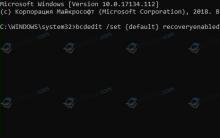
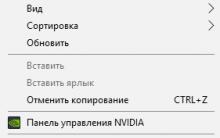





Zmena predvoleného písma v písme Word sa nezmení v Word
Dokument programu Word sa neotvorí
Vzduchový a štrukturálny hluk
Čo robiť, ak namiesto textu (v programe Word, prehliadači alebo textovom dokumente) hieroglyfy
Ako odstrániť číslovanie z jednotlivých stránok v programe Word